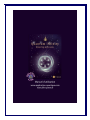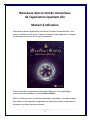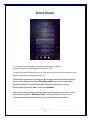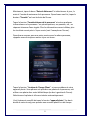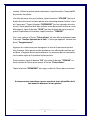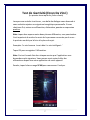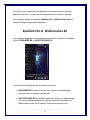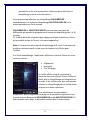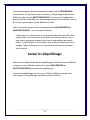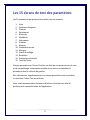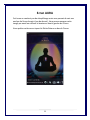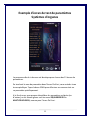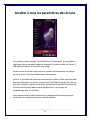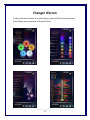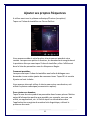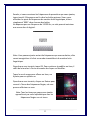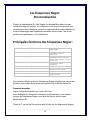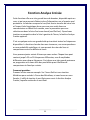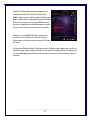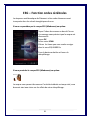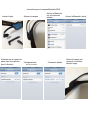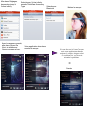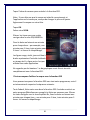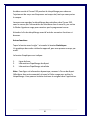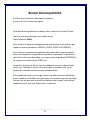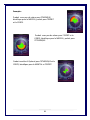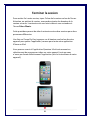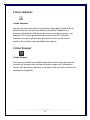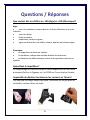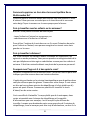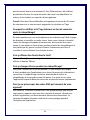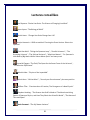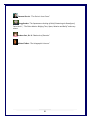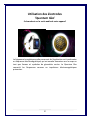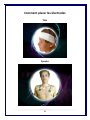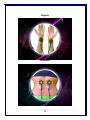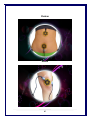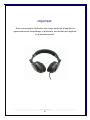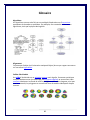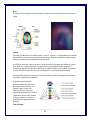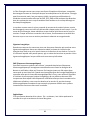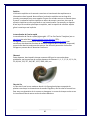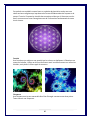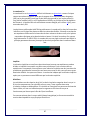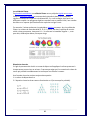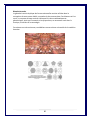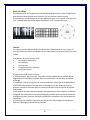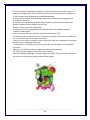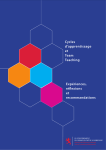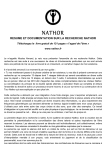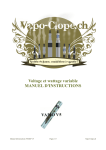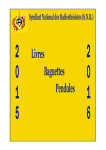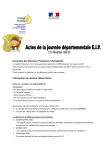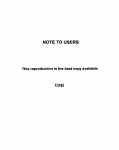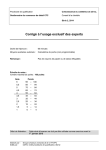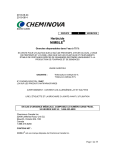Download télécharger aussi le manuel
Transcript
Table des matières Bienvenue Fiches clients Test de réactivité Equilibrer Rx et Multicouches Rx Lancer le rééquilibrage Les 15 écrans de test des paramètres Exemple d'écran de test de paramètre Accéder à tous les paramètres des écrans Changer d'écran Ajouter ses propres fréquences Les fréquences Nogier & personnalisation Fonction analyse croisée Fonction EEG & casque EEG Bouton biocompatibilité Terminer la session Informations supplémentaires Questions/Réponses Lectures conseillées Instructions Quantum Géo Glossaire *** 2 3 4 7 8 10 11 13 14 15 16 18 19 22 27 29 30 32 39 37 42 Bienvenue dans le monde merveilleux de l’application Quantum Life Manuel d'utilisation Quand vous lancez l’application Quantum Life pour la première fois, vous verrez ce bel écran d'accueil. Prenez un moment pour apprécier sa beauté et ressentez le courant de Vie qu’il représente. Pour entrer dans l'application, posez votre doigt sur l’écran quelques instants et vous accèderez à l’écran Fiches clients. Merci de noter qu’avec un film de protection en plastique, vous devrez peut‐ être laisser votre doigt plus longtemps sur l’application pour enregistrer les données et accéder aux autres écrans. 3 Fiches Clients Les 5 icônes en bas de cet écran représentent (de gauche à droite): Accueil – Accessoires – Bibliographie – Glossaire – Aide Lorsque vous ouvrez une de ces sections, vous pouvez revenir en arrière en tapant sur le bouton Retour (en haut à gauche de l'écran). Quand vous entrez pour la première fois ou pour toute nouvelle personne, placez votre doigt sur la barre “Nom de Famille” et le clavier apparaîtra automatiquement. Tapez le nom de famille de la personne à traiter. Renouvelez l’opération pour la barre du Prénom. Quand vous ouvrirez une nouvelle session pour la même personne, il suffira de toucher le bouton “Données Clients”, et de choisir leur nom ou leur photo pour accéder directement à leurs informations personnelles. 4 Maintenant, tapez la barre “Date de Naissance” et sélectionnez le jour, le mois et l’année de naissance de la personne. Quand vous avez fini, tapez le bouton “Terminé” en haut à droite de l'écran. Tapez le bouton “Caractéristiques de la personne" et entrez quelques informations sur la personne: ses préoccupations, ses pensées, etc., en séparant chacune d’une virgule. Plus les informations seront ciblées, plus les résultats seront précis. Soyez concis (voir l’exemple sur l’écran). Quand vous revenez pour une autre session avec la même personne, rappelez‐vous de toujours mettre à jour cet écran. Tapez le bouton “ Analyse de l’Image Client “ et vous accéderez à votre appareil photo. Vous pouvez soit prendre une photo de la personne, soit utiliser une photo dans votre bibliothèque (en bas à gauche de l'écran). Sélectionnez la photo et elle sera insérée automatiquement. Il est fortement conseillé de tapez le bouton “appareil photo” (en bas à droite de votre écran) pour prendre une nouvelle photo lors de chaque 5 session. Utilisez la galerie photo seulement si vous êtes dans l’impossibilité de prendre une photo. Une fois que vous avez pris la photo, tapez le bouton “UTILISER” (en bas à droite de votre écran) et votre photo sera automatiquement insérée. Vous ne l’aimez pas ? Tapez le bouton “REPRENDRE” (en bas à gauche de votre écran). Cette opération doit être réalisée avant de pouvoir réaliser un scan. Maintenant, tapez le bouton “SCAN” (en haut à droite de votre écran) et quand l’opération est terminée, tapez le bouton “TERMINE”. Ceci vous ramène à l’écran “Fiches clients” où vous allez maintenant tapez le bouton “Analyse Spectrale de la Voix”. L’écran qui apparaît montre une barre “Enregistrement”. Appuyez sur cette barre pour enregistrer la voix de la personne qui doit être scannée. Cette personne doit prononcer une affirmation positive qui est donc à l’opposé de ses préoccupations. La personne doit se concentrer sur le même sujet de la manière la plus positive. Pour terminer, tapez le bouton “OK” et ensuite le bouton “TERMINE” en haut à droite de l'écran pour revenir à l’écran “Fiches clients”. Tapez le bouton “DEMARRER” en rouge, en bas de l'écran pour continuer. A chaque session vous devez scanner une photo et un échantillon de la voix avant de démarrer le scan général. 6 Test de réactivité (Ecran Da Vinci) (Le premier écran après les fiches clients) Lorsque vous accédez à cet écran , une boîte de dialogue vous demande si vous souhaitez ajouter une signature énergétique personnelle. Si vous choisissez Oui, entrez une affirmation, déclaration, pensée ou expression positive. Note: tapez deux espaces entre deux phrases différentes, sans ponctuation. Il est important de mettre les mots de la personne concernée par le scan – le praticien ne doit pas le faire à la place du sujet. Exemples: 'Je suis heureux Je suis béni Je suis intelligent…' Tapez OK pour enregistrer l'affirmation. Note: Ceci est la seule fois dans chaque session que l'application vous demandera cette signature. Vous pouvez aussi copier/coller des affirmations depuis une autre application de votre appareil. Ensuite, tapez la barre rouge SCAN pour commencer l'analyse. 7 A la fin du scan, l'application surlignera trois paramètres dans la liste à gauche de l'écran – il s'agira donc des paramètres à traiter en priorité. Vous pouvez utiliser les fenêtres Equilibrer Rx et Multicouches Rx pour lancer un rééquilibrage des paramètres. Equilibrer Rx et Multicouches Rx Vous pouvez rééquilibrer les paramètres avec deux fonctions sur chaque écran: EQUILIBRER RX et MULTICOUCHES RX. Ces deux fonctions opèrent de la manière suivante: EQUILIBRER RX (en haut à droite) sert à faire un rééquilibrage concentré sur un ou deux paramètres. MULTICOUCHES RX (en bas de l'écran) sert à faire un rééquilibrage soit sur les mêmes paramètres, soit sur plusieurs paramètres en même temps et en fin de session. Vous pouvez ajouter des 8 paramètres au fur et à mesure dans cette zone pour effectuer un rééquilibrage cumulé en fin de session. Vous pouvez aussi effectuer un rééquilibrage EQUILIBRER RX immédiatement et lancer un rééquilibrage MULTICOUCHES RX sur le même paramètre en fin de session. EQUILIBRER RX et MULTICOUCHES RX ont tous deux une barre de défilement qui permet de programmer le temps de rééquilibrage de 1 à 16 minutes. (Si la barre de durée n'apparaît pas, appuyez quelques instants sur l'icône de la pendule en bas de l'écran, et la barre apparaîtra). Note: Si vous mettez un temps de rééquilibrage de 0, celui‐*ci tournera de manière continue jusqu'à ce que vous re‐cliquiez sur la flèche pour l'arrêter. A la fin du rééquilibrage, l'application affichera en haut de l'écran un score sur trois critères: Alignement Harmonie Flux d'énergie Le chiffre affiché à droite représente la moyenne des trois critères. Plus le chiffre est élevé, plus le rééquilibrage est enregistré par le corps. Si les chiffres sont bas, vous pouvez relancer le rééquilibrage pour la même durée ou pour une durée supérieure. Pour sélectionner les paramètres à rééquilibrer, placez simplement le doigt sur le paramètre et glissez‐le vers la zone noire en‐dessous de EQUILIBRER RX ou de MULTICOUCHES RX. En ôtant ensuite votre doigt, le paramètre restera dans la zone choisie. 9 Vous pouvez ajouter plusieurs paramètres dans la zone EQUILIBRER RX (maximum 5), et autant que vous souhaitez, y compris depuis des écrans différents, dans la zone MULTICOUCHES RX. C'est ainsi que l'application vous permet de rééquilibrer en même temps toutes les couches du corps et de l'esprit, représentées par les différents écrans. Note: Si vous placez par erreur un paramètre dans EQUILIBRER RX ou MULTICOUCHES RX, voici comment l'enlever: Il doit toujours y avoir au moins un paramètre dans les zones RX, donc une fois que vous en avez au moins deux, vous pouvez tapez la zone pour ouvrir un espace opaque listant tous les paramètres qui seront traités. Il suffit de glisser le paramètre non‐voulu en dehors de la zone opaque. Tapes de nouveau sur la zone pour la refermer et continuer votre session. Lancer le rééquilibrage: Sélectionnez d'abord la durée du rééquilibrage à l'aide de la barre défilante et tapez ensuite la flèche à droite de la zone EQUILIBRER RX ou MULTICOUCHES RX pour lancer le rééquilibrage. Lorsque le rééquilibrage est en cours, la flèche s'affiche en rouge. Pour interrompre le rééquilibrage, tapez de nouveau la flèche. 10 Les 15 écrans de test des paramètres Les 15 paramètres qui peuvent être testés sont les suivants: 1. Aura 2. Systèmes d'organes 3. Chakras 4. Emotionnel 5. Blessures 6. Méridiens 7. Nutriments 8. Phobies 9. Risques 10. Géométrie sacrée 11. Allergies 12. Notes de solfège 13. Rachidien 14. Protection spirituelle 15. Toxicité/Stress Chaque paramètre sur l'écran Da Vinci est doté de son propre écran de scan et de rééquilibrage. Vous pouvez accéder à ces écrans en touchant le paramètre dans la colonne de gauche. Des informations supplémentaires sur chaque paramètre sont accessibles en touchant l'icône ? en bas à droite. Nous vous recommandons fortement d'utiliser cette fonction afin de parfaire votre compréhension de l'application. 11 Ecran AURA Cet écran ne contient pas de rééquilibrage mais vous permet de voir une analyse de l'aura du sujet (vue de devant). Vous pouvez envoyer cette image par email en utilisant le bouton en haut à gauche de l'écran. Vous quittez cet écran en tapant la flèche Retour en bas de l'écran. 12 Exemple d'écran de test de paramètres Systèmes d'organes Le processus décrit ci‐dessous est identique pour chacun des 15 écrans de paramètres. En touchant le nom du paramètre dans l'écran Da Vinci, vous accédez à son écran spécifique. Tapez la barre SCAN pour effectuer un nouveau test sur ce paramètre spécifiquement. A la fin du scan, vous pouvez rééquilibrer les paramètres surlignés (ou d'autres), en les faisant glisser vers les zones EQUILIBRER RX ou MULTICOUCHES RX, comme pour l'écran Da Vinci. 13 Accéder à tous les paramètres des écrans Sur certains écrans (comme Toxicité/Stress et Emotionnel), les paramètres spécifiques de la colonne de gauche dépassent la partie visible de l'écran. Il suffit de faire défiler la liste avec votre doigt. Assurez‐vous de vérifier que vous avez vu tous les paramètres sur chaque écran de test en les faisant défiler de cette manière. Astuce: Si vous êtes au restaurant vous pouvez réduire l'effet nocif éventuel des pesticides dans vos mets en plaçant les électrodes Quantum Géo sur ou près de l'assiette, en glissant ensuite le paramètre Herbicides/Pesticides de l'écran Toxicité/Stress dans la zone Equilibre Rx, et en lançant un rééquilibrage de 1 à 3 minutes. Vous pouvez faire la même chose avec le paramètre Eau énergisée pour neutraliser les contaminants dans l'eau du robinet. 14 Changer d'écran Si vous souhaitez accéder à un autre écran, tapez la flèche en bas à droite. Cette flèche vous ramènera à l'écran Da Vinci. 15 Ajouter ses propres fréquences A utiliser aussi avec le plateau radionique/Chartres (en option) Tapez sur l'icône du tourbillon sur l'écran DaVinci. Vous pouvez accéder à cette fonction à tout moment pendant votre session. Lorsque vous quittez la fonction, les données sont enregistrées et la prochaine fois que vous tapez l'icône du tourbillon, elles s’afficheront dans la liste des paramètres sous les fréquences Nogier. Comment procéder: Lorsque vous tapez l'icône du tourbillon une boîte de dialogue vous demande si vous voulez ajouter de nouveaux items. Tapez OK et ensuite Ajouter en haut à droite. Vous pourrez alors soit utiliser le clavier pour entrer vos données, soit utiliser le plateau radionique (accessoire en option). Pour ajouter vos données: Tapez le nom de votre produit ou paramètre dans la zone prévue. Mettez autant d'information positive que possible, par exemple, son nom, son utilité, ses applications, etc. Le fait de taper ces informations dans l'application les enregistre de manière holo‐linguistique, utilisant la puissance des mots. 16 Ensuite, si vous connaissez les fréquences du paramètre que vous ajoutez, tapez jusqu’à 5 fréquences en Hz dans les boîtes prévues. Sinon, pour effectuer un ajout de fréquences de manière holo‐linguistique, entrez simplement ‘0001’ dans chacune des boîtes. Ne dépassez pas une fréquence de 19.999 Hz, car cela pourrait entrainer une erreur dans le logiciel. Note: Vous pouvez ajouter autant de fréquences que vous souhaitez, elles seront enregistrées à la fois en courbe sinusoïdale et de manière holo‐ linguistique. Quand vous avez terminé, tapez OK. Pour continuer à modifier un item, il suffit de le toucher à l'écran et ensuite de cliquer sur Modifier. Tapez le cercle rouge pour effacer un item, sur Ajouter pour en ajouter un. Quand vous avez terminé, cliquez sur Retour pour revenir à l'écran des fréquences Nogier, où vous pourrez effectuer un scan. Note: Tous les items que vous aurez ajoutés apparaîtront par ordre alphabétique avec les fréquences Nogier sur cet écran. 17 Les fréquences Nogier Personnalisation D'après le neurologiste Dr. Paul Nogier, un déséquilibre dans le corps survient lorsque les cellules, les molécules or les particules perdent leur résonance ou taux vibratoire normal. En exposant de manière répétée les tissus endommagés aux fréquences normales de ces tissus, l'on arrive, parfois très rapidement, à les rééquilibrer. Principales fonctions des fréquences Nogier: NOM FONCTION A Agit sur les blessures, les tumeurs épithéliales, les réactions épidermiques Problèmes gastriques et de métabolisme, fonctions trophiques, polarité, parasympathique, pulsions intéroceptives Problèmes locomotrices et ergotrophiques, polarité sympathique Les désordres de latéralité B C D E Conduits de douleur et des nerfs, association du nerf rachidien Reconstruction cérébrale et osseuse F G action sur le cortex cérébral, désordres mentaux Vous pouvez utiliser toutes les fréquences Nogier et celles que vous aurez ajoutées vous‐même dans les zones Equilibrer Rx et Multicouches Rx. Comment procéder: Tapez l'icône du tourbillon sur l'écran Da Vinci. Pour multiplier les fréquences envoyées (multicouches), vous pouvez ajouter les fréquences Nogier, ainsi que les vôtres, dans la zone Multicouches Rx. (Tapez le ? au bas de l'écran pour plus d'infos sur les fréquences Nogier). 18 Fonction Analyse Croisée Cette fonction offre une très grande base de données, disponible après un scan, et qui vous permet d'obtenir plus d'informations sur n'importe quel paramètre. La fonction compare le scan/fast fourier transfer de votre voix et l'aspect holo‐linguistique de ce que vous avez entré dans vos commentaires au début de la session, avec le paramètre que vous sélectionnez dans la liste d'un écran donné (sauf DaVinci). Quand vous touchez un paramètre dans la liste à gauche de l'écran, la fenêtre Analyse Croisée apparaît. C'est en quelque sorte une grande boîte qui contient toutes les fréquences disponibles. La fonction cherche alors une résonance, une correspondance ou une probabilité spécifique, et vous permet de créer des liens et comparaisons entre les différents items. Vous pouvez ajouter autant d'items que vous voulez. Chaque item peut contenir jusqu'à 25 ou 50 fréquences différentes, avec 6 amplitudes différentes pour chaque fréquence. Ceci donne une très grande puissance au programme et la vous offre des possibilités quasi‐illimitées de comparaison et d'analyse croisée. Comment procéder: Prenons la Rate comme exemple. Sur l'écran DaVinci vous touchez Méridiens pour accéder à l'écran des Méridiens, et vous lancez un scan. Ensuite, il suffit de toucher le mot Rate pour ouvrir la fenêtre Analyse Croisée, laquelle contiendra le mot Rate. 19 Touchez l'espace vide à côté de la croix jaune et vous pourrez entrer une recherche d'item. Tapez par exemple Foie, vous aurez ensuite une liste d'items concernant le Foie. Sélectionnez l'item que vous voulez tester avec la Rate. Vous pouvez en sélectionner plusieurs. Appuyez ensuite sur le bouton Vérifier et les paramètres sélectionnés seront analysés. Un chiffre en rouge apparaîtra à gauche de la croix jaune, vous indiquant l'impact de l'item choisi sur la Rate. Plus ce chiffre est élevé (il est compris entre 0 et 15.000), plus il est probable que l'item que vous avez choisi est en déséquilibre – lorsque le chiffre est au‐dessus de 9.500 vous devriez le prendre en considération. Vous pouvez ensuite mettre les items en déséquilibre dans la zone Multicouches Rx pour les rééquilibrer. Pour effacer un item, passez votre doigt de droite à gauche sur le nom et un bouton 'Effacer' apparaîtra. Conseil: Prenons les Chakras comme exemple. Tapez sur le titre de cet écran en haut à gauche et l'écran Analyse Croisée apparaît. Vous pouvez ensuite 20 vérifier l'intégralité de cette catégorie de fréquences contre l'item de votre choix. Note: Vous pouvez taper autant d'items que vous voulez dans le panneau Analyse Croisée. Glissez les items vers la zone Multicouches Rx pour rééquilibrer immédiatement ou plus tard, si vous estimez que le score le justifie. Utilisez la croix BLANCHE pour revenir en arrière et pas la flèche en bas de l'écran, sinon vous reviendriez directement à l'écran Da Vinci. La fonction Multicouches Rx vous permet d'ajouter des fréquences au fur et à mesure que vous naviguez parmi les écrans de l'application pour effectuer un rééquilibrage général qui recouvre tous les écrans et fonctions en fin de session. 21 EEG – Fonction ondes cérébrales La séquence mathématique de Fibonacci et les ondes binauraux sont incorporés dans les calculs énergétiques du scan. Si vous ne possédez pas le casque EEG (Mindwave) en option: Tapez l'icône du cerveau en bas de l'écran. Un message vous prévient que le casque est déconnecté. Tapez OK Faites votre SCAN. Glissez les items que vous voulez corriger dans la zone EQUILIBRE Rx. Fixez la durée souhaitée et lancez le rééquilibrage. Si vous possédez le casque EEG (Mindwave) en option: Le casque vous permet de mesurer l'activité cérébrale en temps réel, vous donnant ainsi une vision sur les effets de votre rééquilibrage. 22 Instructions pour le casque Bluetooth EEG Insérer la pile Attendez que le casque se paire avec votre Iphone, Ipad, & Android Allumer le casque Pairage=succès Now Discoverable Activer le Bluetooth sur votre iphone/ tablette Connexion établie Activer le Bluetooth (suite) Quand le casque est connecté, la lumière devient rouge Aller dans Réglages, descendez jusqu’à l’icône infinity Selectionner l’icône infinity, ensuite ThinkGear Accessory Type Avec le casque connecté, aller dans l’écran Da Vinci, et sélétionner l’écran cerveau en bas. Votre application cherchera ensuite le casque. Selectionner Bluetooth Mettez le casque Si vous êtes sur le’écran Cerveau mais votre application cherche toujours le casque, éteignez celuici et rallumez le, ceci devrait résoudre le problème = Succès Tapez l'icône du cerveau pour accéder à la fonction EEG. Note: Si vous êtes sur que le casque est attaché correctement et l'application ne le trouve pas, essayez de changer la pile ou d'ajuster légèrement le casque sur votre tête. Tapez OK. Faites votre SCAN. Glissez les items que vous voulez corriger dans la zone EQUILIBRE Rx. Fixez la durée en laissant une minute pour chaque item – par exemple, une minute pour 1 item, trois minutes pour 3 items ‐ et lancez le rééquilibrage. Les lignes rouge, violet, jaune et bleu à droite représentent l'activité cérébrale en temps réel. La ligne verte n'est pas utilisée dans cette application. Ne regardez pas les boutons ~ or du graphique avant d'avoir terminé complètement avec la fonction EEG. D'autres moyens d'utiliser le casque avec la fonction EEG Vous pouvez incorporer la fonction EEG avec tout autre programme, mais il est nécessaire de respecter la séquence suivante: Tout d'abord, faites votre scan dans la fonction EEG. Accédez ensuite à un autre program (Méridiens par exemple) et faites un nouveau scan. Glissez les items surlignés vers la zone Equilibre Rx, fixez la durée en laissant une minute pour chaque item – une minute pour 1 item, trois minutes pour 3 items ‐ et lancez le rééquilibrage. 25 Accédez ensuite à l'écran EEG pendant le rééquilibrage pour observer l'ajustement du corps aux fréquences en temps réel, tant que vous portez le casque. Lorsque vous regardez le rééquilibrage des méridiens dans l'écran EEG, vous ne verrez pas l'information des méridiens dans la zone Rx, par contre la flèche clignotera rouge pour montrer que le programme tourne. Attendez la fin du rééquilibrage avant d'accéder aux autres fonctions ci‐ dessous. Autres fonctions Tapez le bouton avec le sigle ~ et ensuite le bouton Statistiques. Un graphique des ondes cérébrales apparaît, que vous pouvez envoyer par email. Le bouton Graphique vous indique: 1. Ligne de base 2. Information d'équilibrage de départ 3. Information d'équilibrage actualisée Note: Pour figer cet information dynamique, revenez à l'écran de départ (Méridiens dans notre exemple) et tapez la flèche rouge pour arrêter le rééquilibrage. Vous pourrez ensuite continuer à naviguer dans l'application. 26 Bouton Biocompatibilité A utiliser avec le plateau radionique (en option) Versions 2.3.5 et suivants du logiciel Le bouton Biocompatibilité se trouve en bas à droite sur l'écran Da Vinci. Tapez le nom du produit que vous voulez tester. Tapez le bouton SCAN. Vous testerez la signature énergétique du produit placé sur le plateau par rapport à quatre paramètres: MENTAL, CORPS, ESPRIT et ETHERIQUE. Vous testerez la signature énergétique du produit dans chaque quadrant contre les fréquences typiquement associées à ce quadrant. La protection spirituelle et les notes de solfège se trouvent dans le quadrant ETHERIQUE; les organes se trouvent dans CORPS, etc. Le meilleur résultat est d'avoir tous les quadrants en vert ou dans le petit cercle vert. Toutefois il y a peu de chances que vous voyiez cela, car la plupart des remèdes ne donnent pas cette possibilité. Plus le quadrant tend vers le rouge, moins le produit testé sera bénéfique pour ce quadrant. N'oubliez pas que même si le quadrant apparaît en rouge cela ne veut pas dire que le produit est néfaste pour le sujet, cela indique simplement qu'il aura peu d'effet dans ce quadrant. 27 Exemples Produit avec peu de valeur pour ETHERIQUE, bénéfique pour le MENTAL, parfait pour l'ESPRIT et le CORPS. Produit avec peu de valeur pour l'ESPRIT et le CORPS, bénéfique pour le MENTAL, parfait pour l'ETHERIQUE. Produit excellent! Optimal pour l'ETHERIQUE et le CORPS, bénéfique pour le MENTAL et l'ESPRIT. 28 Terminer la session Pour mettre fin à votre session, tapez l'icône de la maison en bas de l'écran. Attention, en quittant la session, vous perdrez toutes les données de la session en cours. La mémoire vive sera ainsi vidée et vous reviendrez à l'écran Fiches Clients. Cette procédure permet de vider la mémoire entre deux sessions pour deux personnes différentes. Une fois sur l'écran Da Vinci, appuyez sur le bouton rond en bas de votre appareil pour quitter l'application, comme pour toute autre application iPhone ou iPad. Vous pourrez revenir à l'application Quantum Life à tout moment en sélectionnant de nouveau son icône sur votre appareil, tant que vous n'aurez pas fermé définitivement l'application (voir les instructions de votre appareil). 29 Informations supplémentaires L'application Quantum Life est basée sur un processus de mesure des fréquences et ensuite de détermination de la réponse appropriée par rapport à une plage de données normales. Chaque paramètre contient sa signature et son empreinte énergétique, l'application fonctionne donc en rééquilibrant les paramètres par rapport à ces fréquences définies. La voix est analysée en utilisant l'algorithme Fast Fourier Transform et le scan compare ensuite la fréquence unique de la voix avec la fréquence de chaque paramètre. L'application recherche ensuite des déséquilibres en termes de fréquence, pensées, etc. entre les deux items et les traduit en valeurs numériques. Le scan de la photo et des caractéristiques de la personne, ainsi que la date de naissance sont des éléments supplémentaires qui permettent de renforcer le lien énergétique. Sur l'écran Géométrie sacrée, chaque item représente une pierre angulaire de la géométrie sacrée. Chaque image comporte certains algorithmes géométriques qui apportent des effets bénéfiques à la personne. Comment savoir quel item cibler? Le scan permet de tester à quels items la personne réagit, et ainsi d'attribuer un ordre de priorité aux paramètres à corriger. Plus le score est élevé, plus le corps a besoin d'un rééquilibrage. 30 L'icône 'Imprimer' L'icône 'Imprimer' Une fois que vous avez placé un ou plusieurs items dans Equilibrer Rx ou Multicouches Rx cet icône vous donne la possibilité d'augmenter la puissance d'amplitude délivrée lors de votre session de correction ‐ par exemple 'x10' = une augmentation de puissance de 10%. Toutefois, souvenez‐vous qu'en général plus de puissance n'est pas forcément meilleur, donc utilisez cette possibilité avec sagesse. L'icône 'Envoyer' L'icône 'Envoyer' Cet icône vous donne la possibilité d'imprimer ou d'envoyer par email les résultats de la page active, ou bien d'envoyer la page vers Facebook ou Twitter. Afin de pouvoir imprimer, vous devrez être connecté en wifi à une imprimante compatible. 31 Questions / Réponses Que veulent dire les chiffres en ‐100 (Aigu) et +100 (Chronique)? Aigu: une crise soudaine, comme dans le cas d'une infection, as in acute infection une crise brève brève et sévère importante, sévère ou grave aigue ou sévère dans ses effets, intense, douleur ou tristesse aigue Chronique: un exposition continue ou répétée en médecine, indique une maladie durable ou récurrente un élément aux effets toxiques suite à une exposition continue ou répétée Quand faut‐il rééquilibrer? Un rééquilibrage est conseillé lorsque le chiffre dépasse 650 sur les écrans principaux (DaVinci et Organes, etc.) et 15000 sur l'écran Analyse Croisée. Impossible de déplacer les items ou les curseurs sur l'écran? Il se peut que vos doigts soient trop froids. Frictionnez‐les un peu pour les réchauffer, ou bien utilisez un stylet. 32 Comment supprimer un item dans les zones Equilibre Rx ou Multicouches Rx? Il suffit de taper la zone elle‐même pour afficher tout son contenu. Il suffit d'enlever l'item que vous ne voulez pas en le tirant hors de la zone avec votre doigt. Tapez à nouveau sur la zone opaque pour la fermer. Puis‐je travailler avec les enfants ou les animaux? Bien sur! Vous pouvez travailler de deux façons: ‐ tenez l'enfant ou l'animal sur vos genoux, ou ‐ substituez‐vous à l'enfant ou à l'animal. Pour utiliser l'analyse de la voix dans ce cas: En ayant l'intention de parler pour l'enfant ou l'animal, vous pouvez enregistrer en tenant votre main gauche sur le coeur. Puis‐je travailler à distance? Oui. Vous utiliserez les champs d'ondes Schumann de l'application, qui agissent en ondes porteuses; Vous pouvez prendre un enregistrement de la voix par téléphone ou bien agir en substitution comme pour les enfants et animaux. Il faut bien entendu obtenir une photo de la personne par email. Pourquoi mon %age est‐il si bas après le scan? Les petits changements ont beaucoup d'effet. Ces chiffres sont là pour vous indiquer que vous avancez dans une certaine direction. L'application est basée sur le principe homéopathique que de petites doses sont plus efficaces que des grosses. Prenez donc votre temps. Il vaut mieux ne faire qu'une ou deux minutes de rééquilibrage à la fois plutôt que d'y passer un quart d'heure. Commencez peut‐être à travailler le stress d'abord, lors de votre session. Il est conseillé de 'chatouiller' le corps plutôt que de la matraquer, donc restez raisonnable avec le temps de rééquilibrage et la quantité d'informations que vous envoyez, c'est le moyen le plus efficace de travailler. Lorsque vous bombardez votre corps avec plus de 5 minutes de rééquilibrage, vous lui envoyez peut‐être trop d'informations, ce dont il n'a 33 pas forcément besoin à ce moment‐là. Peu d'informations, bien ciblées, permettent d'activer les capacités innées du corps à se rééquilibrer lui‐ même, et de stimuler ses capacités d'auto‐guérison. Conseil: Allez dans l'écran Méridiens et augmentez le niveau du Chi avant de retourner voir si vous arrivez à augmenter les résultats en %age. Pourquoi les chiffres et le %age baissent au lieu de remonter après le rééquilibrage? Ne vous inquiétez pas, ceci est simplement une indication qu'il faut changer de direction et travailler sur autre chose. Votre corps s'ajuste et travaille contre les blocages physiques et émotionnels, donc prenez donc votre temps. Il vaut mieux ne faire qu'une ou deux minutes de rééquilibrage à la fois plutôt que d'y passer un quart d'heure. Commencez peut‐être à travailler le stress d'abord, lors de votre session. Puis‐je effacer des clients dans la liste? Oui, il suffit de glisser votre doigt d'un côté à l'autre sur un nom pour afficher le bouton 'Effacer'. Puis‐je changer d'écran pendant un rééquilibrage? Non, pour l'instant ceci n'est pas possible. Si vous essayez de changer d'écran pendant que l'application est en train d'envoyer des informations correctives, le rééquilibrage s'arrêtera. Attendez donc de finir le rééquilibrage d'un paramètre avant de passer à un autre écran, sinon l'application risque de détecter une erreur et pourrait fermer inopinément. Dois‐je me préoccuper des ondes EMF qui émanent de mon appareil? Pas vraiment. L'émission d'ondes EMF n'est problématique que lorsque vous passez u appel ou que vous êtes connecté à internet. Quand vous utilisez l'application, ces deux fonctions doivent être désactivées. La fonction des ondes Schumann aide aussi à vous protéger pendant l'utilisation de l'application. 34 Lectures conseillées Joe Dispenza: “Evolve Your Brain: The Science of Changing Your Mind” Bruce Lipton: “The Biology of Belief” Daniel Amen: “Change Your Brain Change Your Life” Nassim Haramein: 4 DVD set entitled “Crossing the Event Horizon: Rise to the Equation” Fred Alan Wolf: “Taking the Quantum Leap” ; “Parallel Universes” ; “The Dreaming Universe” ; “The Spiritual Universe” ; “Mind into Matter” ; “Dr. Quantum’s Little Book of Big Ideas: Where Science Meets Spirit” and many more Lynne McTaggert: “The Field, The Quest for the Secret Force of the Universe” ; “The Intention Experiment” Machio Kaku: “Physics of the Impossible” Valerie Hunt: “Infinite Mind “ ; “Uncork your Consciousness” plus many articles William Tiller: “Conscious Acts of Creation, The Emergence of a New Physics” Stephen Hawking: “The Dreams that Stuff is Made of: The Most Astonishing Papers of Quantum Physics, and How They Shook the Scientific World” ; “The Nature of Time and Space” Amit Goswami: “The Self Aware Universe” 35 Dawson Church: “The Genie in Your Genes” Gregg Braden: “The Spontaneous Healing of Belief: Shattering the Paradigm of False Limits” ; “The Divine Matrix: Bridging Time, Space, Miracles and Belief” and many others Candace Pert, Ph. D: “Molecules of Emotion” Michael Talbot: “The Holographic Universe” 36 Utilisation des électrodes 'Quantum Géo' Se branchent sur la sortie audio de votre appareil La fréquence énergétique audio provenant de l'application est transformée en fréquence électromagnétique, qui est ensuite transmise vers le corps en tant que formes et symboles de géométrie sacrée. Le Quantum Géo convertit les fréquences sonores en impulsions électromagnétiques puissantes. 37 Comment placer les électrodes Tête Epaules 38 Poignets Abdomen 39 Chakras Genou 40 Important: Nous recommandons l'utilisation d'un casque audio afin d'amplifier les signaux sonores de rééquilibrage, et d'atteindre des résultats plus profonds et de meilleure qualité. 41 Glossaire Algorithme Un algorithme est une suite finie et non‐ambiguë d’opérations ou d'instructions permettant de résoudre un problème. Par exemple, une recette de cuisine est un algorithme, ainsi que la plupart des logiciels. Alignement L'ajustement d'objets (ou l'orientation statique d'objets) les uns par rapport aux autres sur une même ligne droite. Solides d'Archimède Un solide d'Archimède est un polyèdre convexe semi‐régulier, fortement symétrique composé de deux sortes (ou davantage) de polygones réguliers se rencontrant à des sommets identiques. Les bords de tous les polygones ont la même longueur, ainsi que tous les sommets, les polygones se rencontrent donc de manière identique à chaque sommet. 42 Aura L' aura est un champ de résonance subtil et lumineux qui entoure une personne ou un objet. Chakra Son nom est dérivé du mot Sanskrit pour 'roue' ou 'tourner'. Le Chakra décrit un concept de tourbillons qui tournent comme une roue et qui, d'après la médecine traditionnelle Indienne, existe dans le double éthéré de l'homme. Les Chakras sont des 'centres de force' ou des verticilles d'énergie qui reflètent, à partir d'un point sur le corps physique, les couches des corps éthérés selon l'image d'un éventail qui grandit. En tant que tourbillons de matière éthérée, les chakras sont perçus comme étant les points focaux pour la réception et la transmission des énergies. Le nombre de chakras varie selon les systèmes utilisés, mais le système le plus connu à l'Occident comprend sept chakras. En général on dessine les chakras comme des fleurs ou des roues. Dans les fleurs, les' pétales'; dans la roue, ses rayons divisent le cercle en segments qui donnent au chakra l'apparence d'une roue. Chaque chakra comporte un nombre spécifique de segments ou de pétales. Flux d'énergie 43 Le Flux d'énergie traverse votre corps sous forme d'impulsions électriques, composées de messagers nerveux ou chimiques tels que les endorphines ou les hormones. L'énergie peut être mesurée mais n'est pas toujours visible. Les machines utilisées dans la médecine conventionnelle telles que les EKG, EEG, EMG et IRM analysent les désordres dans les systèmes de votre corps et semblent être fondées sur le concept d'énergie et de champs énergétiques. Le système nerveux central, qui est composé du cerveau et du cordon épineux, envoie des messages à travers vos nerfs afin de contrôler chaque partie de votre corps. Il y a dix zones de flux d'énergies, douze méridiens et sept chakras qui divisent tous le corps en sections. Chaque section est connectée à la structure, fonctionnement et au bien‐être de votre corps et une zone ou section peut devenir obstruée ou congestionnée. Signature énergétique Quand nous sommes nés nous avons tous une résonance vibratoire qui constitue notre signature énergétique. Notre taux vibratoire traduit la vitesse de circulation des énergies dans votre corps, ainsi que la vitesse et la direction de vos chakras. Ceci est lié à la vitesse à laquelle vous pouvez penser, agir et traiter des émotions et pensées. Votre signature énergétique n'est pas visible mais vous savez qu'elle existe. EMF (fréquences électromagnétiques) Vous êtes comme un système radio 'ouvert', composée de plusieurs fréquences électromagnétiques qui interagissent naturellement avec toutes les énergies de la Nature et artificielles créées par l'homme. Ces énergies jouent un rôle majeur dans votre santé et votre bien‐être. Quand vous interagissez avec des énergies équilibrées et naturelles telles que le champ électromagnétique de la Terre, vous renforcez l'équilibre à l'intérieur de votre propre système énergétique, de vos cellules et de votre ADN. Lorsque vous êtes exposé à des fréquences artificielles telles que les microondes ou les téléphones cellulaires, votre corps les absorbe et les stocke. Ce sont des champs électromagnétiques chaotiques et non‐naturels qui peuvent affaiblir votre système immunitaire et mener au stress ou à la maladie. Epigénétique C'est un nouveau domaine de la science. Epi = au‐dessus; c'est‐à‐dire représente le contrôle de ce qui est au‐dessus du niveau des gènes. 44 Explicite La mémoire explicite est le souvenir conscient et intentionnel des expériences et informations dans le passé. Nous utilisons la mémoire explicite tout au long de la journée, par exemple pour nous rappeler l'heure d'un rendez‐vous ou un souvenir dans le passé. La mémoire explicite implique un effort de souvenir conscient, alors que la mémoire implicite est non‐consciente et non‐intentionnelle. Par exemple, se rappeler d'une leçon de conduite spécifique est explicite, mais la capacité de conduire acquise grâce à cette leçon est implicite. La transformée de Fourier rapide La transformée de Fourier rapide (sigle anglais : FFT ou Fast Fourier Transform) est un algorithme de calcul de la transformée de Fourier discrète (TFD). Cet algorithme est couramment utilisé en traitement numérique du signal pour transformer des données discrètes du domaine temporel dans le domaine fréquentiel, en particulier dans les analyseurs de spectre. Son efficacité permet de réaliser des filtrages en passant dans le domaine transformé. Fibonacci Cette séquence, dans laquelle chaque nouveau chiffre est la somme des deux précédents, est connue sous le nom de séquence de Fibonacci: 1, 1, 2, 3, 5, 8, 13, 21, 34, 55, 89, 144, 233, 377, 610, 987, 1597, 2584, 4181, etc. Fleur de Vie La Fleur de Vie est le nom moderne donné à la figure géométrique composée de plusieurs cercles qui se chevauchent de manière régulière, afin de créer la forme d'une fleur avec une géométrie de six comme un hexagone. Le centre de chaque cercle est sur la circonférence de six autres cercles du même diamètre. 45 Ce symbole est considéré comme étant un symbole de géométrie sacrée avec une valeur ancienne religieuse qui représente les formes fondamentales de l'espace et du temps. C'est ainsi l'expression visuelle des connexions créées par la Vie entre tous les êtres, contenant une sorte d'enregistrement de l'information fondamentale de toute chose vivante. Fractale Une fractale est un objet ou une quantité qui se crée en se dupliquant à l'identique sur toutes les échelles. L'objet ne doit pas forcément avoir la même structure sur toutes les échelles, mais plutôt le même type de structure. Fréquence Une fréquence est le taux mesurable d'un flux d'énergie constant entre deux points. Toute chose à une fréquence. 46 Le nombre d'or Le nombre d'or est la proportion, définie initialement en géométrie, comme l'unique rapport entre deux longueurs telles que le rapport de la somme des deux longueurs (a+b) sur la plus grande (a) soit égal à celui de la plus grande (a) sur la plus petite (b) c'est‐à‐dire lorsque (a+b)/a = a/b. Appliqué aux chiffres, ce principe rejoint la séquence de Fibonacci. Le nombre d'or est maintenant souvent désigné par la lettre φ (phi), avec une valeur de 1,618. Le physicien et philosophe Adolf Zeising a découvert le nombre d'or dans les formes des branches sur les tiges des plantes et dans les veines des feuilles. Il étendit sa recherche aux squelettes d'animaux et les branches de leurs veines et de leurs nerfs, ainsi qu'aux composées chimiques et la géométrie des cristaux. Il vit ainsi le nombre d'or comme règle universelle. En 1854 il écrit: Le nombre d'or est une règle universelle qui définit le principe gouvernant de toute forme qui recherche la perfection dans la nature et dans l'art. Implicite La mémoire implicite est une forme de mémoire qui permet aux expériences passées d'aider un individu à accomplir une tâche sans pourtant qu'il soit conscient de ces expériences. Par exemple, nous utilisons notre mémoire implicite tous les jours dans les procédures quotidiennes comme faire ses lacets ou monter à vélo, sans que nous ayons besoin de réfléchir à ce que nous faisons. La recherche indique que la mémoire implicite opère par un processus mental différent que la mémoire explicite. Méridiens Les méridiens sont les chemins de qi (chi) et de la circulation sanguine dans le corps. Le Qi circule constamment d'un méridien vers un autre. Toute rupture dans cette circulation indique un déséquilibre. Si la vitalité ou l'énergie d'une personne diminue de façon visible, ceci est une indication que les organes ou les tissus du corps ne fonctionnent pas bien et que le flux de Qi est insuffisant. Ces canaux existent dans le corps subtil (champ énergétique) et forment ensemble la matrice dans laquelle le corps physique fonctionne. 47 Cube de Metatron Le moyen le plus simple de construire le cube de Metatron et de commencer avec un cube écrasé le long d'une diagonale qui passe par son centre, afin qu'il devienne une figure en deux dimensions équivalente à un hexagone régulier divisée en six triangles équilatéraux. Les vertices de cette forme en 2D sont ensuite connectées avec des lignes supplémentaires et après quelques étapes supplémentaires, le cube de Metatron est formé. Metatron (du grec Meta+Tron qui signifie Au‐delà et Matrice). 48 Les solides de Platon En géométrie euclidienne, un solide de Platon est un polyèdre régulier et convexe. Entre les polygones réguliers et convexes de la géométrie plane, et les polyèdres réguliers convexes de l’espace à trois dimensions, il y a une analogie, mais aussi une différence notable. Les polygones réguliers convexes sont en nombre infini, leur nombre de côtés est n’importe quel nombre entier supérieur ou égal à trois. En revanche, il existe seulement cinq polyèdres réguliers convexes : les cinq solides de Platon. Le nombre de faces du solide, 4, 6, 8, 12, ou 20, est dans le préfixe du nom du solide : tétra pour quatre, hexa pour six — un cube est un hexaèdre régulier —, octa pour huit, dodéca pour douze, icosa pour vingt. Géométrie récursive Il s'agit du processus de choisir un terme de départ et d'appliquer le même processus à chaque terme pour arriver au suivant. Ce processus exige que l'on connaisse la valeur du terme qui précède immédiatement le terme que l'on cherche à trouver. Une formule récursive contient toujours deux parties: 1. La valeur de départ de a1 et 2. L'équation récursive de an comme fonction de an‐1 (le terme qui le précède). 49 Géométrie sacrée La géométrie sacrée implique des formes universelles sacrées utilisées dans la conception de toute notre réalité, constatées le plus souvent dans l'architecture et l'art sacré. La croyance de base consiste à dire que les ratios mathématiques et géométriques, ainsi que l'harmonie et les proportions, se retrouvent aussi dans la musique, la lumière et la cosmologie. Ces valeurs sont très anciennes, considérées comme culture universelle de la condition humaine. 50 Notes de solfège Ces fréquences de sons originaux ont été utilisées dans les anciens chants Grégoriens et dans d'autres chants perdus dans l'histoire. Ces sons étaient réputés comme spirituellement très bénéfiques et ont été redécouverts par le Dr. Joseph Puleo dans son livre “Healing Codes for the Biological Apocalypse” de Dr. Leonard Horowitz. Toxicité Les toxines sont les substances qui interfèrent avec l'homéostasie de votre corps. Ce sont des facteurs de stress qui bloquent le fonctionnement harmonieux de vos fonctions vitales. Cinq facteurs de stress majeurs sont: • Les allergies alimentaires • Les infections • Les cicatrices • L'empoisonnement chimique • Les métaux lourds D'autres sources de toxines incluent: 1. PCBs (biphenyls polychlorinés): Ce produit chimique industriel est interdit depuis longtemps mais est toujours présent dans l'environnement, surtout dans le saumon d'élevage. 2. Pesticides: D'après les organismes environnementaux, une majorité de pesticides et d'herbicides sont reconnus comme étant cancérogènes, et des résidus de tous ces produits peuvent se retrouver dans nos aliments tels que fruits et légumes et viandes industrielles. 3. Moisissures et autres toxines fongiques: une personne sur trois a déjà eu un réaction allergique aux moisissures et les toxines fongiques peuvent aussi susciter de nombreux problèmes de santé. Sources: bâtiments contaminés, cacahuètes, blé, mais et boissons alcoolisées. 4. Phthalates: Ces produits chimiques sont utilisés dans les plastiques et les parfums. Sources: Emballages et bouteilles en plastique. 51 5. VOCs (Composés organiques volatiles): Les VOCs contribuent à créer de l'ozone, un polluant atmosphérique. Le taux de VOCs à l'intérieur est plus élevé qu'à l'extérieur, car ils sont présents dans beaucoup de produits domestiques. Sources: Eau du robinet, tapis, peintures, déodorants, produits de nettoyage, vernis, cosmétiques, aérosols. 6. Dioxines: Ce sont des composés chimiques formés à la suite de la combustion de déchets industriels ou de charbon, bois et fioul. Sources: Graisses animales industrielles. 7. Amiante: Les fibres dangereuses sont dispersées dans l'atmosphère quand le matériau se décompose. Sources: Isolation des sols, plafonds, tuyauteries des années 1970. 8. Métaux lourds: Comprend l'arsenic, le mercure, le plomb, l'aluminium et le cadmium, qui s'accumulent dans les tissus de notre corps. Sources: Eau du robinet, poissons, vaccins, pesticides, bois traité, déodorants, matériaux de construction, plombages dentaires. 9. Chloroforme: Un liquide sans couleur utilisée dans la fabrication d'autres produits chimiques. Sources: L'air, l'eau et les aliments peuvent contenir du chloroforme. 10. Chlore: Ce gaz toxique est très utilisé dans l'industrie. Sources: Nettoyants ménagers, l'eau (en petites quantités), l'air à proximité d'industries qui utilisent le chlore dans leurs processus de fabrication. 52 Nous vous souhaitons beaucoup de plaisir et de bien‐ être avec vos séances de rééquilibrage. Regardez bien la beauté de chaque écran et de quelle manière elle agit sur vous. Prenez le temps de découvrir tout ce que l'application Quantum Life peut vous apporter. Distributeur en Europe: Xede International AB, www.xede.fr, www.application‐quantique.com 53